Layanan terkelola Azure Monitor untuk grup aturan Prometheus
Aturan di Prometheus bertindak berdasarkan data saat dikumpulkan. Mereka dikonfigurasi sebagai bagian dari grup aturan Prometheus, yang diterapkan ke metrik Prometheus di ruang kerja Azure Monitor.
Jenis aturan
Ada dua jenis aturan Prometheus seperti yang dijelaskan dalam tabel berikut.
| Tipe | Deskripsi |
|---|---|
| Peringatan | Aturan pemberitahuan memungkinkan Anda membuat pemberitahuan Azure Monitor berdasarkan hasil kueri Prometheus Query Language (Prom QL). Pemberitahuan yang diaktifkan oleh aturan pemberitahuan Azure Managed Prometheus diproses dan memicu pemberitahuan dengan cara yang sama dengan pemberitahuan Azure Monitor lainnya. |
| Rekaman | Aturan perekaman memungkinkan Anda untuk melakukan prakomputasi ekspresi yang sering diperlukan atau ekstensif secara komputasi dan menyimpan hasilnya sebagai serangkaian rangkaian waktu baru. Rangkaian waktu yang dibuat oleh aturan perekaman diserap kembali ke ruang kerja Azure Monitor Anda sebagai metrik Prometheus baru. |
Membuat aturan Prometheus
Grup aturan, aturan perekaman, dan aturan pemberitahuan Azure Managed Prometheus dapat dibuat dan dikonfigurasi menggunakan jenis sumber daya Azure Microsoft.AlertsManagement/prometheusRuleGroups, di mana aturan pemberitahuan dan aturan perekaman didefinisikan sebagai bagian dari properti grup aturan. Grup aturan Prometheus didefinisikan dengan cakupan ruang kerja Azure Monitor tertentu. Grup aturan Prometheus dapat dibuat menggunakan templat Azure Resource Manager (ARM), API, Azure CLI, atau PowerShell.
Grup aturan Prometheus yang dikelola Azure mengikuti struktur dan terminologi grup aturan prometheus sumber terbuka. Nama aturan, ekspresi, klausa 'untuk', label, anotasi semuanya didukung dalam versi Azure. Perbedaan utama berikut antara grup aturan OSS dan Prometheus terkelola Azure harus dicatat:
- Grup aturan Prometheus terkelola Azure dikelola sebagai sumber daya Azure, dan menyertakan informasi yang diperlukan untuk manajemen sumber daya, seperti langganan dan grup sumber daya tempat grup aturan Azure harus berada.
- Aturan pemberitahuan Prometheus terkelola Azure mencakup properti khusus yang memungkinkan pemberitahuan diproses seperti pemberitahuan Azure Monitor lainnya. Misalnya, tingkat keparahan pemberitahuan, asosiasi grup tindakan, dan konfigurasi penyelesaian otomatis pemberitahuan didukung sebagai bagian dari aturan pemberitahuan Prometheus terkelola Azure.
Catatan
Untuk kluster AKS atau ARC Kubernetes, Anda dapat menggunakan beberapa aturan pemberitahuan yang direkomendasikan. Lihat aturan pemberitahuan yang telah ditentukan sebelumnya di sini.
Membatasi aturan ke kluster tertentu
Anda dapat secara opsional membatasi aturan dalam grup aturan untuk mengkueri data yang berasal dari satu kluster tertentu, dengan menambahkan cakupan kluster ke grup aturan Anda, dan/atau dengan menggunakan properti grup clusterName aturan.
Anda harus membatasi aturan ke satu kluster jika ruang kerja Azure Monitor Anda berisi sejumlah besar data dari beberapa kluster. Dalam kasus seperti itu, ada kekhawatiran bahwa menjalankan satu set aturan pada semua data dapat menyebabkan masalah performa atau pembatasan. Dengan menggunakan cakupan kluster, Anda dapat membuat beberapa grup aturan, masing-masing dikonfigurasi dengan aturan yang sama, dengan setiap grup mencakup kluster yang berbeda.
Untuk membatasi grup aturan Anda ke cakupan kluster menggunakan templat ARM, Anda harus menambahkan ID Sumber Daya Azure kluster Anda ke daftar cakupan grup aturan[ ]. Daftar cakupan masih harus menyertakan ID sumber daya ruang kerja Azure Monitor. Jenis sumber daya kluster berikut didukung sebagai cakupan kluster:
- Kluster Azure Kubernetes Service (AKS) (Microsoft.ContainerService/managedClusters)
- Kluster Kubernetes dengan dukungan Azure Arc (Microsoft.kubernetes/connectedClusters)
- Appliance yang terhubung dengan Azure (Microsoft.Resource Koneksi or/appliances)
Selain ID kluster, Anda dapat mengonfigurasi properti clusterName dari grup aturan Anda. Properti 'clusterName' harus cocok dengan cluster label yang ditambahkan ke metrik Anda saat diekstraksi dari kluster tertentu. Secara default, label ini diatur ke bagian terakhir (nama sumber daya) ID kluster Anda. Jika Anda telah mengubah label ini menggunakan pengaturan 'cluster_alias' di peta konfigurasi pengikisan kluster, Anda harus menyertakan nilai yang diperbarui dalam properti 'clusterName' grup aturan. Jika pengikisan Anda menggunakan nilai label 'kluster' default, properti 'clusterName' bersifat opsional.
Berikut adalah contoh bagaimana grup aturan dikonfigurasi untuk membatasi kueri ke kluster tertentu:
{
"name": "sampleRuleGroup",
"type": "Microsoft.AlertsManagement/prometheusRuleGroups",
"apiVersion": "2023-03-01",
"location": "northcentralus",
"properties": {
"description": "Sample Prometheus Rule Group limited to a specific cluster",
"scopes": [
"/subscriptions/<subscription-id>/resourcegroups/<resource-group-name>/providers/microsoft.monitor/accounts/<azure-monitor-workspace-name>",
"/subscriptions/<subscription-id>/resourcegroups/<resource-group-name>/providers/microsoft.containerservice/managedclusters/<myClusterName>"
],
"clusterName": "<myCLusterName>",
"rules": [
{
...
}
]
}
}
Jika kedua cakupan ID kluster dan clusterName tidak ditentukan untuk grup aturan, aturan dalam data kueri grup dari semua kluster di ruang kerja dari semua kluster.
Anda juga dapat membatasi grup aturan Anda ke cakupan kluster menggunakan UI portal.
Membuat atau mengedit grup aturan Prometheus di portal Azure (pratinjau)
Untuk membuat grup aturan baru dari halaman beranda portal:
- Di portal, pilih Pantau>Pemberitahuan.
- Pilih Grup Aturan Prometheus
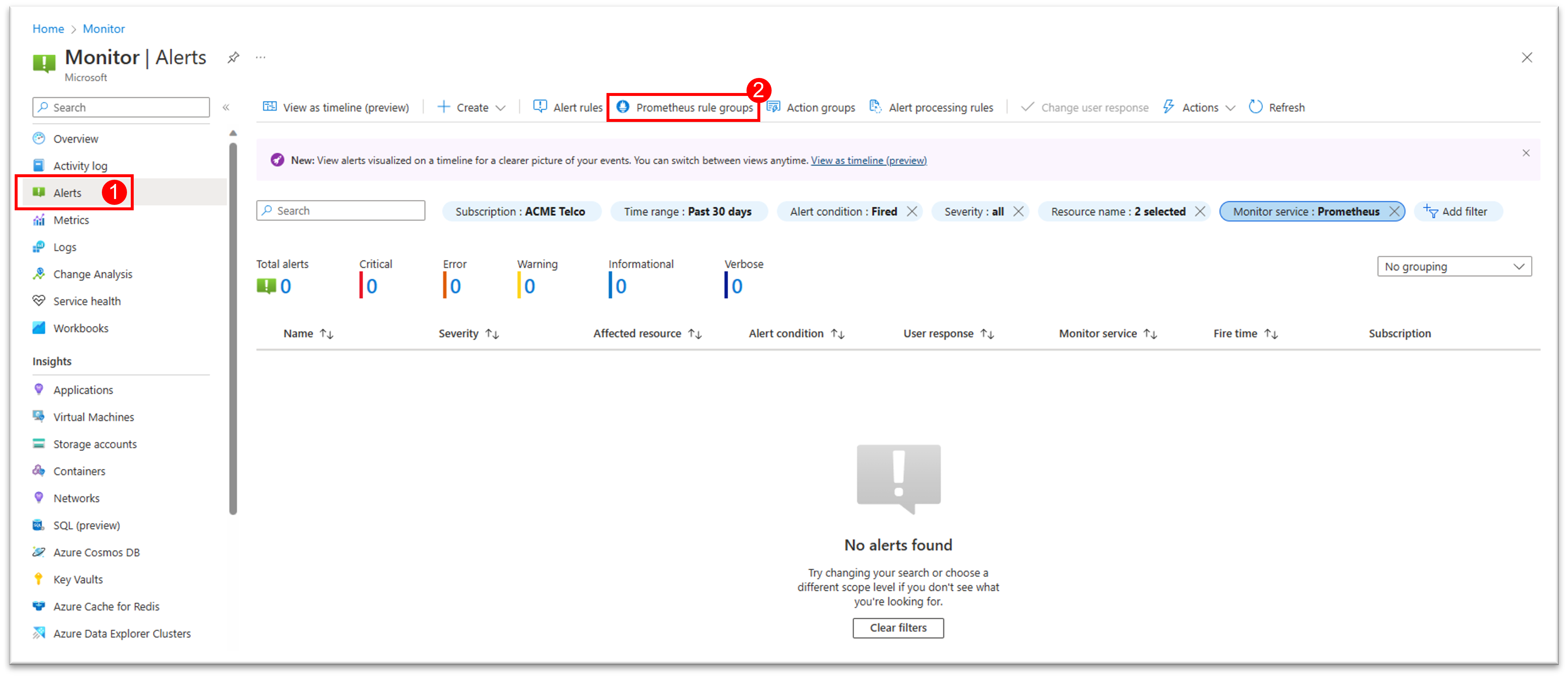
- Pilih + Buat untuk membuka wizard pembuatan grup aturan
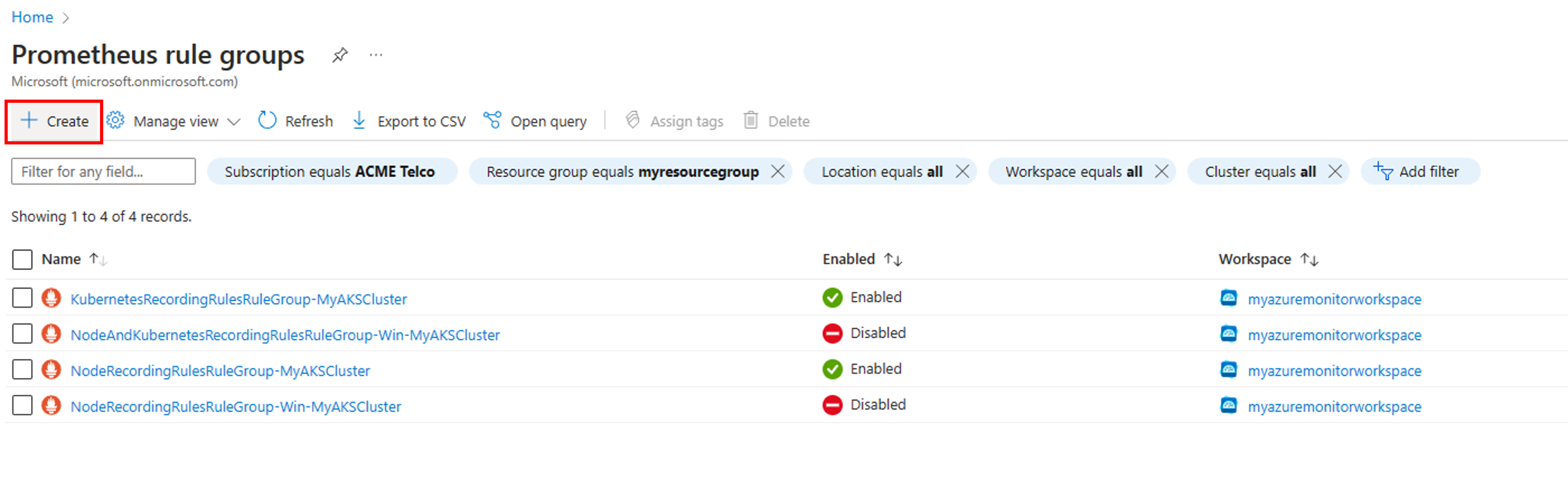
Untuk mengedit grup aturan baru dari halaman beranda portal:
- Di portal, pilih Pantau>Pemberitahuan.
- Pilih Grup Aturan Prometheus untuk melihat daftar grup aturan yang sudah ada di langganan Anda
- Pilih grup aturan yang diinginkan untuk masuk ke mode edit.
Mengonfigurasi cakupan grup aturan
Pada tab Cakupan grup aturan:
- Pilih ruang kerja Azure Monitor dari daftar ruang kerja yang tersedia di langganan Anda. Aturan dalam grup ini mengkueri data dari ruang kerja ini.
- Untuk membatasi grup aturan Anda ke cakupan kluster, pilih opsi Kluster tertentu:
- Pilih Kluster dari daftar kluster yang sudah tersambung ke ruang kerja Azure Monitor yang dipilih.
- Nilai Nama kluster default dimasukkan untuk Anda. Anda harus mengubah nilai ini hanya jika Anda telah mengubah nilai label kluster menggunakan cluster_alias.
- Pilih Berikutnya untuk mengonfigurasi detail grup aturan
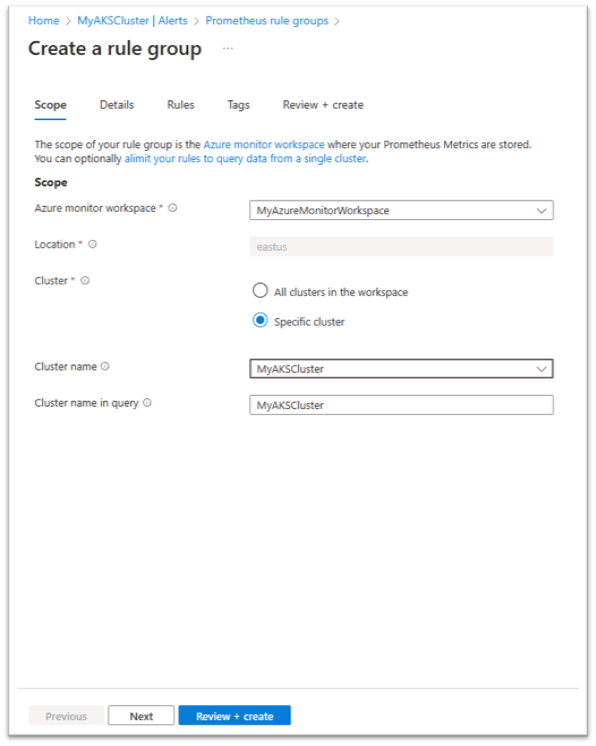
Mengonfigurasi detail grup aturan
Pada tab Detail grup aturan:
- Pilih grup Langganan dan Sumber Daya tempat grup aturan harus disimpan.
- Masukkan Nama dan Deskripsi grup aturan. Nama grup aturan tidak dapat diubah setelah grup aturan dibuat.
- Pilih Evaluasi setiap periode untuk grup aturan. 1 menit adalah default.
- Pilih apakah grup aturan akan diaktifkan saat dibuat.
- Pilih Berikutnya untuk mengonfigurasi aturan dalam grup.
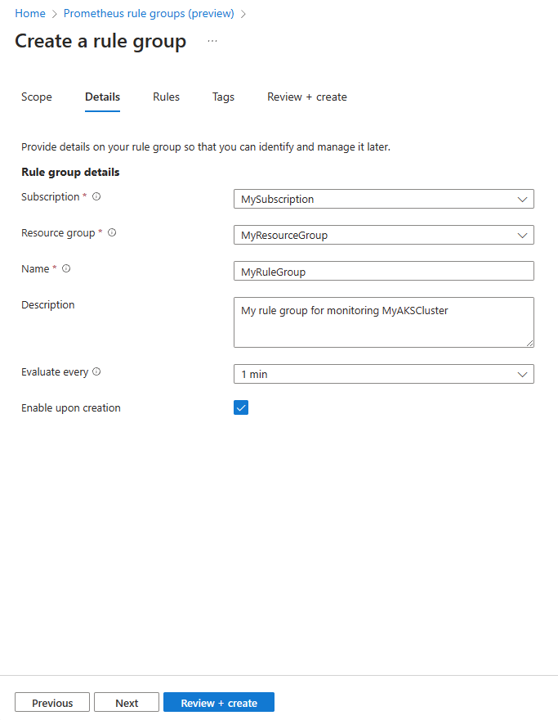
Mengonfigurasi aturan dalam grup
Pada tab Aturan grup aturan, Anda bisa melihat daftar aturan perekaman dan aturan pemberitahuan dalam grup.
Anda dapat menambahkan aturan hingga batas 20 aturan dalam satu grup.
Aturan dievaluasi dalam urutan muncul dalam grup. Anda dapat mengubah urutan aturan menggunakan opsi pindah ke atas dan pindah ke bawah .
Untuk menambahkan aturan perekaman baru:
- Pilih + Tambahkan aturan perekaman untuk membuka panel Buat aturan perekaman.
- Masukkan Nama aturan. Nama ini adalah nama metrik yang dibuat oleh aturan.
- Masukkan Ekspresi PromQL untuk aturan tersebut.
- Pilih apakah aturan akan diaktifkan saat dibuat.
- Anda dapat memasukkan pasangan kunci/nilai Label opsional untuk aturan tersebut. Label ini ditambahkan ke metrik yang dibuat oleh aturan.
- Pilih Buat untuk menambahkan aturan baru ke daftar aturan.
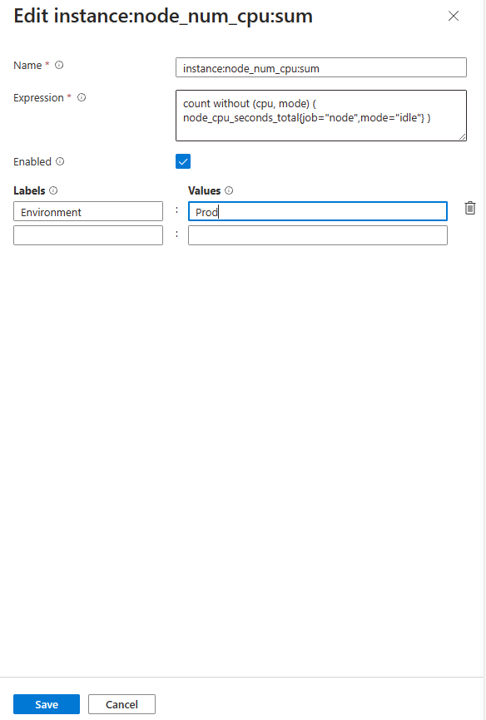
- Untuk menambahkan aturan pemberitahuan baru:
- Pilih + Tambahkan aturan pemberitahuan untuk membuka panel "Buat aturan pemberitahuan".
- Pilih Tingkat keparahan pemberitahuan yang diaktifkan oleh aturan ini.
- Masukkan Nama aturan. Nama ini adalah nama pemberitahuan yang diaktifkan oleh aturan.
- Masukkan Ekspresi PromQL untuk aturan tersebut.
- Pilih nilai Untuk untuk periode antara ekspresi pemberitahuan terlebih dahulu menjadi true dan hingga pemberitahuan diaktifkan.
- Anda dapat memasukkan pasangan kunci/nilai Anotasi opsional untuk aturan tersebut. Anotasi ini ditambahkan ke pemberitahuan yang diaktifkan oleh aturan.
- Anda dapat memasukkan pasangan kunci/nilai Label opsional untuk aturan tersebut. Label ini ditambahkan ke pemberitahuan yang diaktifkan oleh aturan.
- Pilih grup tindakan yang dipicu aturan.
- Pilih Atasi pemberitahuan secara otomatis untuk menyelesaikan pemberitahuan secara otomatis jika kondisi aturan tidak lagi benar selama periode Waktu penyelesaian otomatis.
- Pilih apakah aturan akan diaktifkan saat dibuat.
- Pilih Buat untuk menambahkan aturan baru ke daftar aturan.
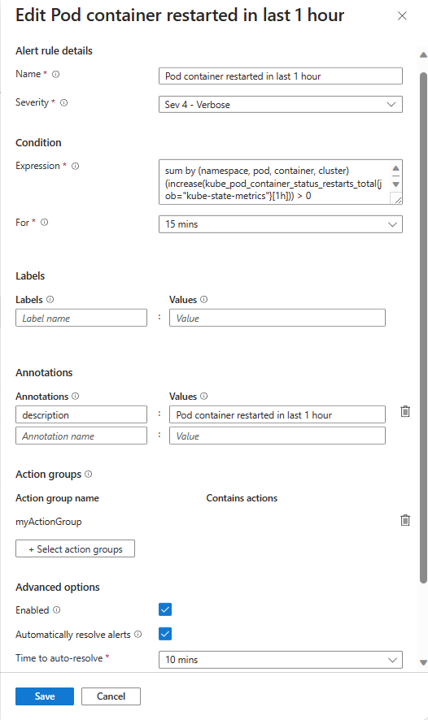
Selesaikan pembuatan grup aturan
- Pada tab Tag , atur tag sumber daya Azure yang diperlukan untuk ditambahkan ke sumber daya grup aturan.
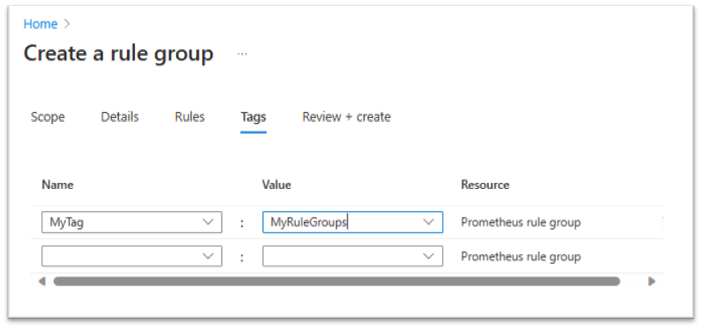
- Pada tab Tinjau + buat , grup aturan divalidasi, dan memberi tahu Anda tentang masalah apa pun. Pada tab ini, Anda juga dapat memilih opsi Tampilkan templat otomatisasi, dan mengunduh templat untuk grup yang akan Anda buat.
- Saat validasi lolos dan Anda telah meninjau pengaturan, pilih tombol Buat.
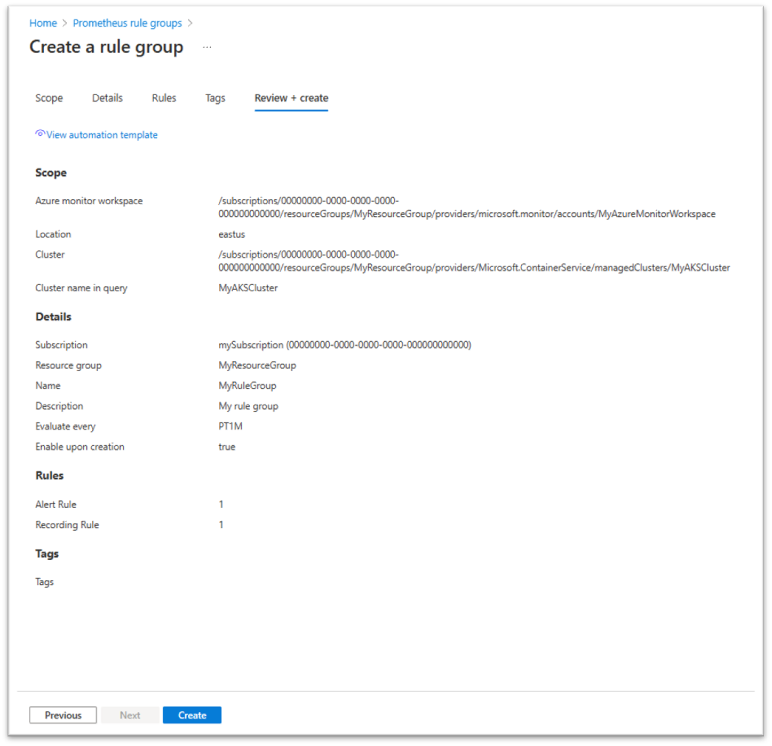
- Anda dapat menindaklanjuti penyebaran grup aturan untuk memastikan penyebaran berhasil diselesaikan atau diberi tahu tentang kesalahan apa pun.
Membuat grup aturan Prometheus menggunakan templat Resource Manager
Anda dapat menggunakan templat Resource Manager untuk membuat dan mengonfigurasi grup aturan Prometheus, aturan pemberitahuan, dan aturan perekaman. Templat Resource Manager memungkinkan Anda membuat dan mengonfigurasi grup aturan secara terprogram dengan cara yang konsisten dan dapat direproduksi di semua lingkungan Anda.
Langkah-langkah dasarnya adalah sebagai berikut:
- Gunakan templat berikut sebagai file JSON yang menjelaskan cara membuat grup aturan.
- Sebarkan templat menggunakan metode penyebaran apa pun, seperti portal Azure, Azure CLI, Azure PowerShell, atau Rest API.
Contoh templat untuk grup aturan Prometheus
Berikut ini adalah contoh templat yang membuat grup aturan Prometheus, termasuk satu aturan perekaman dan satu aturan pemberitahuan. Templat ini membuat sumber daya jenis Microsoft.AlertsManagement/prometheusRuleGroups. Cakupan grup ini terbatas pada satu kluster AKS. Aturan dijalankan dalam urutan muncul dalam grup.
{
"$schema": "https://schema.management.azure.com/schemas/2019-04-01/deploymentTemplate.json#",
"contentVersion": "1.0.0.0",
"parameters": {},
"variables": {},
"resources": [
{
"name": "sampleRuleGroup",
"type": "Microsoft.AlertsManagement/prometheusRuleGroups",
"apiVersion": "2023-03-01",
"location": "northcentralus",
"properties": {
"description": "Sample Prometheus Rule Group",
"scopes": [
"/subscriptions/<subscription-id>/resourcegroups/<resource-group-name>/providers/microsoft.monitor/accounts/<azure-monitor-workspace-name>",
"/subscriptions/<subscription-id>/resourcegroups/<resource-group-name>/providers/microsoft.containerservice/managedclusters/<myClusterName>"
],
"enabled": true,
"clusterName": "<myCLusterName>",
"interval": "PT1M",
"rules": [
{
"record": "instance:node_cpu_utilisation:rate5m",
"expression": "1 - avg without (cpu) (sum without (mode)(rate(node_cpu_seconds_total{job=\"node\", mode=~\"idle|iowait|steal\"}[5m])))",
"labels": {
"workload_type": "job"
},
"enabled": true
},
{
"alert": "KubeCPUQuotaOvercommit",
"expression": "sum(min without(resource) (kube_resourcequota{job=\"kube-state-metrics\", type=\"hard\", resource=~\"(cpu|requests.cpu)\"})) / sum(kube_node_status_allocatable{resource=\"cpu\", job=\"kube-state-metrics\"}) > 1.5",
"for": "PT5M",
"labels": {
"team": "prod"
},
"annotations": {
"description": "Cluster has overcommitted CPU resource requests for Namespaces.",
"runbook_url": "https://github.com/kubernetes-monitoring/kubernetes-mixin/tree/master/runbook.md#alert-name-kubecpuquotaovercommit",
"summary": "Cluster has overcommitted CPU resource requests."
},
"enabled": true,
"severity": 3,
"resolveConfiguration": {
"autoResolved": true,
"timeToResolve": "PT10M"
},
"actions": [
{
"actionGroupID": "/subscriptions/<subscription-id>/resourcegroups/<resource-group-name>/providers/microsoft.insights/actiongroups/<action-group-name>"
}
]
}
]
}
}
]
}
Tabel berikut ini menjelaskan setiap properti dalam definisi aturan.
Grup aturan
Grup aturan berisi properti berikut.
| Nama | Wajib | Tipe | Deskripsi |
|---|---|---|---|
name |
Benar | string | Nama grup aturan Prometheus |
type |
Benar | string | Microsoft.AlertsManagement/prometheusRuleGroups |
apiVersion |
Benar | string | 2023-03-01 |
location |
Benar | string | Lokasi sumber daya dari wilayah yang didukung dalam pratinjau. |
properties.description |
Salah | string | Deskripsi grup aturan. |
properties.scopes |
Benar | string[] | Harus menyertakan ID ruang kerja Azure Monitor target. Dapat secara opsional menyertakan satu ID kluster lagi, juga. |
properties.enabled |
Salah | Boolean | Aktifkan/nonaktifkan grup. Default-nya adalah true. |
properties.clusterName |
Salah | string | Harus cocok dengan cluster label yang ditambahkan ke metrik yang diekstraksi dari kluster target Anda. Secara default, atur ke bagian terakhir (nama sumber daya) ID kluster yang muncul dalam cakupan[]. |
properties.interval |
Salah | string | Interval evaluasi grup. Default = PT1M |
Aturan perekaman
Bagian berisi rules properti berikut untuk aturan perekaman.
| Nama | Wajib | Tipe | Deskripsi |
|---|---|---|---|
record |
Benar | string | Merekam nama aturan. Nama ini digunakan untuk rangkaian waktu baru. |
expression |
Benar | string | Ekspresi PromQL untuk menghitung nilai rangkaian waktu baru. |
labels |
Benar | string | Aturan Prometheus melabeli pasangan kunci-nilai. Label ini ditambahkan ke rangkaian waktu yang direkam. |
enabled |
Salah | Boolean | Aktifkan/nonaktifkan grup. Default-nya adalah true. |
Aturan peringatan
Bagian rules berisi properti berikut untuk aturan pemberitahuan.
| Nama | Wajib | Tipe | Deskripsi | Catatan |
|---|---|---|---|---|
alert |
Salah | string | Nama aturan pemberitahuan | |
expression |
Benar | string | Ekspresi PromQL untuk dievaluasi. | |
for |
Salah | string | Batas waktu penembakan pemberitahuan. Nilai - PT1M, PT5M dll. | |
labels |
Salah | object | melabeli pasangan kunci-nilai | Label aturan pemberitahuan Prometheus. Label ini ditambahkan ke pemberitahuan yang diaktifkan oleh aturan ini. |
rules.annotations |
Salah | object | Pasangan kunci-nilai anotasi untuk ditambahkan ke pemberitahuan. | |
enabled |
Salah | Boolean | Aktifkan/nonaktifkan grup. Default-nya adalah true. | |
rules.severity |
Salah | Integer | Keparahan pemberitahuan. 0-4, defaultnya adalah 3 (informasi) | |
rules.resolveConfigurations.autoResolved |
Salah | Boolean | Saat diaktifkan, pemberitahuan secara otomatis diselesaikan ketika kondisi tidak lagi benar. Default = true | |
rules.resolveConfigurations.timeToResolve |
Salah | string | Batas waktu resolusi otomatis pemberitahuan. Default = "PT5M" | |
rules.action[].actionGroupId |
salah | string | Satu atau beberapa ID sumber daya grup tindakan. Masing-masing diaktifkan saat pemberitahuan diaktifkan. |
Mengonversi file aturan Prometheus ke templat ARM grup aturan Prometheus
Jika Anda memiliki file konfigurasi aturan Prometheus (dalam format YAML), Anda sekarang dapat mengonversinya ke templat ARM grup aturan Azure Prometheus, menggunakan utilitas az-prom-rules-converter. File aturan dapat berisi definisi satu atau beberapa grup aturan.
Selain file aturan, Anda harus menyediakan utilitas dengan properti lain yang diperlukan untuk membuat grup aturan Azure Prometheus, termasuk: langganan, grup sumber daya, lokasi, ruang kerja Azure Monitor target, ID dan nama kluster target, dan grup tindakan (digunakan untuk aturan pemberitahuan). Utilitas membuat file templat yang dapat disebarkan secara langsung atau dalam pipa penyebaran yang menyediakan beberapa properti ini sebagai parameter. Properti yang Anda berikan ke utilitas digunakan untuk semua grup aturan dalam templat. Misalnya, semua grup aturan dalam file dibuat di langganan, grup sumber daya, dan lokasi yang sama, dan menggunakan ruang kerja Azure Monitor yang sama. Jika grup tindakan disediakan sebagai parameter untuk utilitas, grup tindakan yang sama digunakan di semua aturan pemberitahuan dalam templat. Jika Anda ingin mengubah konfigurasi default ini (misalnya, gunakan grup tindakan yang berbeda dalam aturan yang berbeda) Anda dapat mengedit templat yang dihasilkan sesuai dengan kebutuhan Anda, sebelum menyebarkannya.
Catatan
Az-prom-convert-utility disediakan sebagai alat yang sopan. Kami menyarankan agar Anda meninjau templat yang dihasilkan dan memverifikasi templat tersebut cocok dengan konfigurasi yang Anda inginkan.
Membuat grup aturan Prometheus menggunakan Azure CLI
Anda dapat menggunakan Azure CLI untuk membuat dan mengonfigurasi grup aturan Prometheus, aturan pemberitahuan, dan aturan perekaman. Contoh kode berikut menggunakan Azure Cloud Shell.
Di portal, pilih Cloud Shell. Pada perintah , gunakan perintah berikut.
Untuk membuat grup aturan Prometheus, gunakan
az alerts-management prometheus-rule-group createperintah . Anda dapat melihat dokumentasi terperinci tentang perintah buat grup aturan Prometheus diaz alerts-management prometheus-rule-group createbagian perintah Azure CLI untuk membuat dan mengelola grup aturan Prometheus.
Contoh: Membuat grup aturan Prometheus baru dengan aturan
az alerts-management prometheus-rule-group create -n TestPrometheusRuleGroup -g TestResourceGroup -l westus --enabled --description "test" --interval PT10M --scopes "/subscriptions/00000000-0000-0000-0000-000000000000/resourcegroups/testrg/providers/microsoft.monitor/accounts/testaccount" --rules [{"record":"test","expression":"test","labels":{"team":"prod"}},{"alert":"Billing_Processing_Very_Slow","expression":"test","enabled":"true","severity":2,"for":"PT5M","labels":{"team":"prod"},"annotations":{"annotationName1":"annotationValue1"},"resolveConfiguration":{"autoResolved":"true","timeToResolve":"PT10M"},"actions":[{"actionGroupId":"/subscriptions/00000000-0000-0000-0000-000000000000/resourceGroups/testrg/providers/microsoft.insights/actionGroups/test-action-group-name1","actionProperties":{"key11":"value11","key12":"value12"}},{"actionGroupId":"/subscriptions/00000000-0000-0000-0000-000000000000/resourceGroups/testrg/providers/microsoft.insights/actionGroups/test-action-group-name2","actionProperties":{"key21":"value21","key22":"value22"}}]}]
Membuat grup aturan Prometheus baru dengan PowerShell
Untuk membuat grup aturan Prometheus menggunakan PowerShell, gunakan cmdlet new-azprometheusrulegroup .
Contoh: Buat definisi grup aturan Prometheus dengan aturan.
$rule1 = New-AzPrometheusRuleObject -Record "job_type:billing_jobs_duration_seconds:99p5m"
$action = New-AzPrometheusRuleGroupActionObject -ActionGroupId /subscriptions/fffffffff-ffff-ffff-ffff-ffffffffffff/resourceGroups/MyresourceGroup/providers/microsoft.insights/actiongroups/MyActionGroup -ActionProperty @{"key1" = "value1"}
$Timespan = New-TimeSpan -Minutes 15
$rule2 = New-AzPrometheusRuleObject -Alert Billing_Processing_Very_Slow -Expression "job_type:billing_jobs_duration_seconds:99p5m > 30" -Enabled $false -Severity 3 -For $Timespan -Label @{"team"="prod"} -Annotation @{"annotation" = "value"} -ResolveConfigurationAutoResolved $true -ResolveConfigurationTimeToResolve $Timespan -Action $action
$rules = @($rule1, $rule2)
$scope = "/subscriptions/fffffffff-ffff-ffff-ffff-ffffffffffff/resourcegroups/MyresourceGroup/providers/microsoft.monitor/accounts/MyAccounts"
New-AzPrometheusRuleGroup -ResourceGroupName MyresourceGroup -RuleGroupName MyRuleGroup -Location eastus -Rule $rules -Scope $scope -Enabled
Menampilkan grup aturan Prometheus
Anda dapat melihat grup aturan Prometheus dan aturan yang disertakan dalam portal Azure dengan salah satu cara berikut:
- Di beranda portal, di kotak pencarian, cari Grup Aturan Prometheus.
- Di beranda portal, pilih Pantau>Pemberitahuan, lalu pilih Grup Aturan Prometheus.
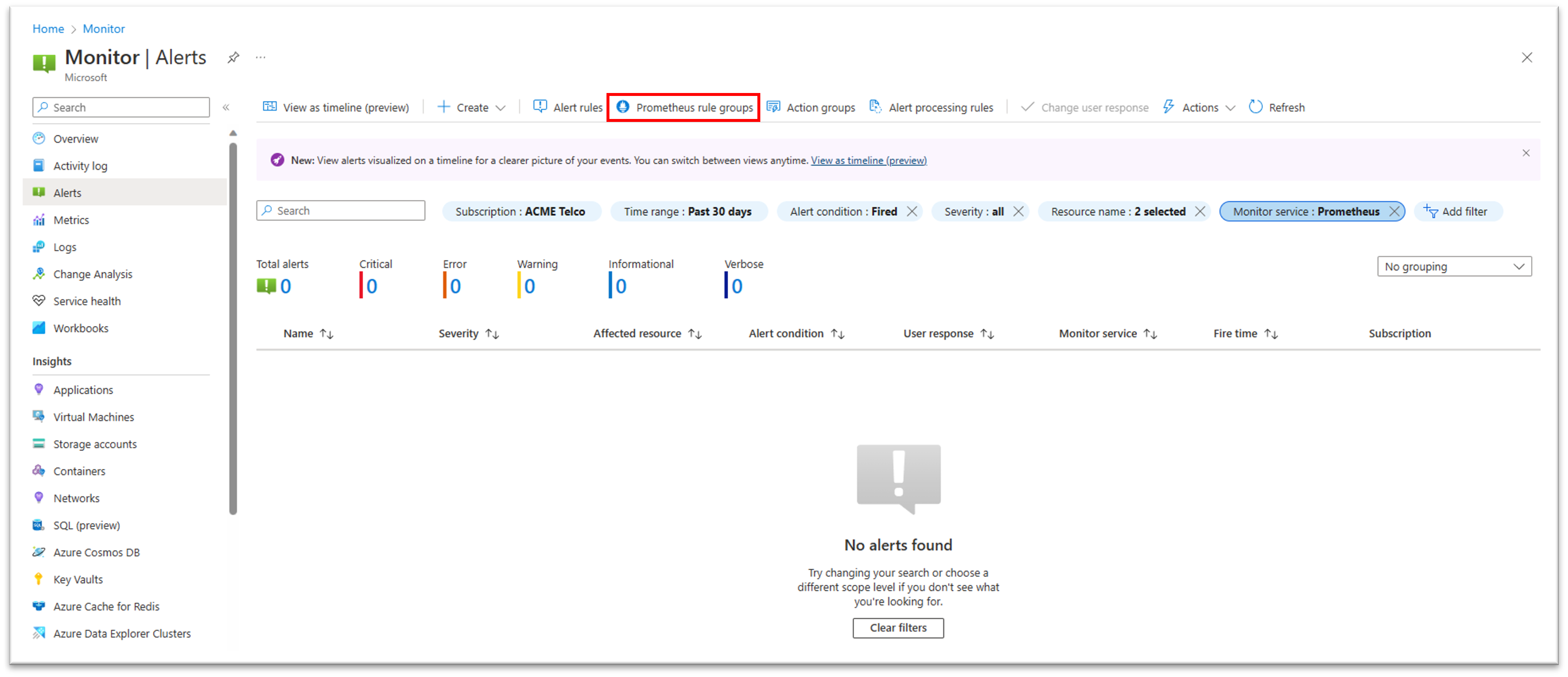
- Di halaman sumber daya Azure Kubernetes Services (AKS) tertentu, atau Ruang Kerja Azure Monitor (AMW) tertentu, pilih Pantau>Pemberitahuan, lalu pilih Grup Aturan Prometheus, untuk melihat daftar grup aturan untuk sumber daya tertentu ini. Anda dapat memilih grup aturan dari daftar untuk melihat atau mengedit detailnya.
Menampilkan status kesehatan sumber daya grup aturan Prometheus Anda
Sekarang Anda dapat melihat status kesehatan sumber daya grup aturan Prometheus Anda di portal. Ini dapat memungkinkan Anda mendeteksi masalah dalam grup aturan Anda, seperti konfigurasi yang salah, atau masalah pembatasan kueri
- Di portal, buka gambaran umum grup aturan Prometheus yang ingin Anda pantau
- Dari panel kiri, di bawah Bantuan, pilih Kesehatan sumber daya.
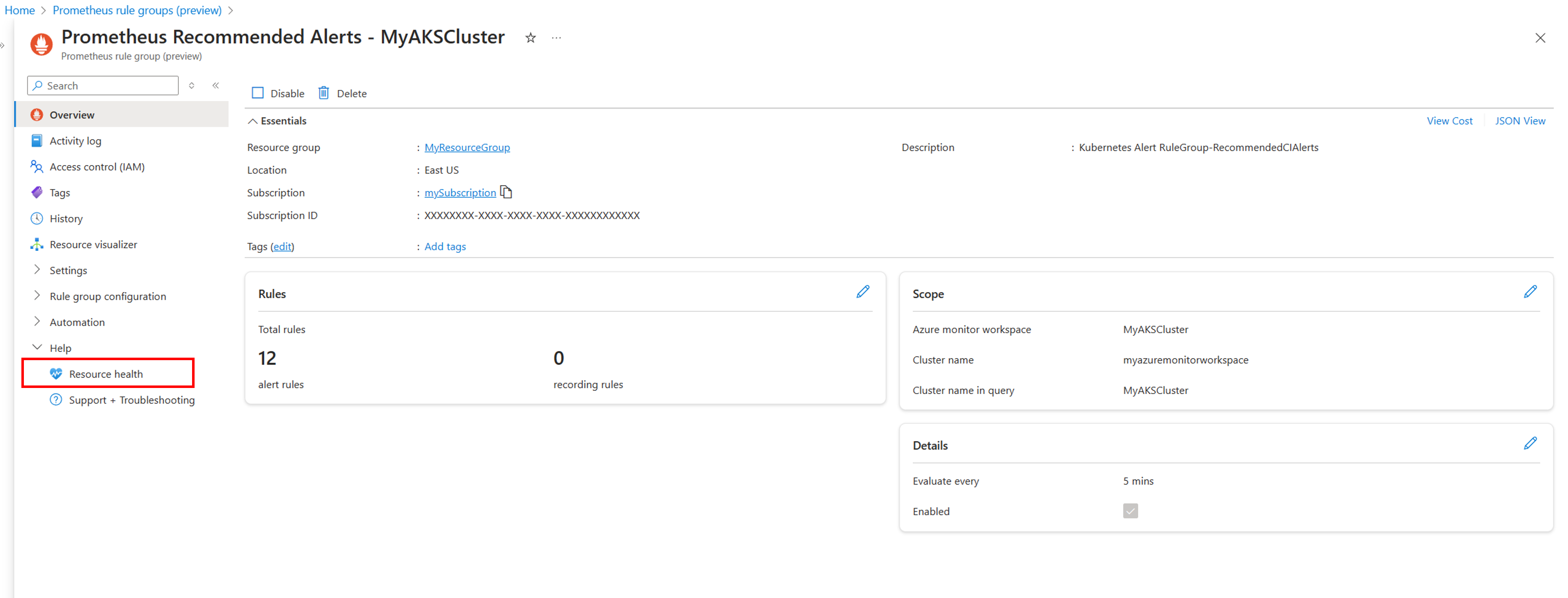
- Di layar kesehatan sumber daya grup aturan, Anda dapat melihat status ketersediaan grup aturan saat ini, serta riwayat peristiwa kesehatan sumber daya terbaru, hingga 30 hari yang lalu.
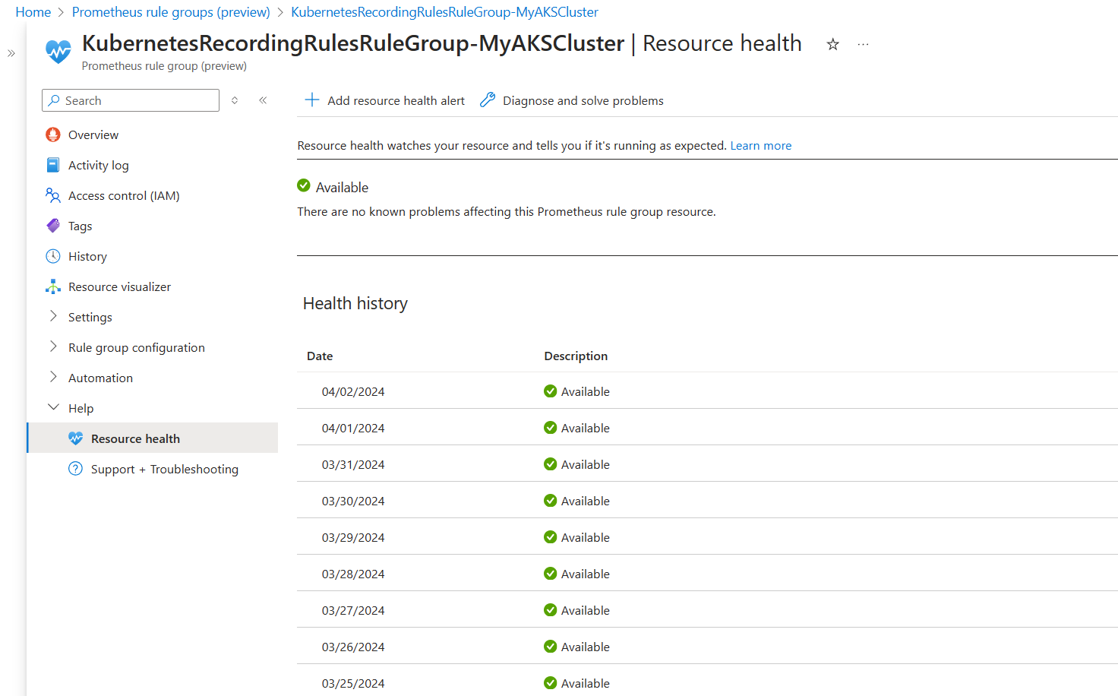
- Jika grup aturan ditandai sebagai Tersedia, grup tersebut berfungsi seperti yang diharapkan.
- Jika grup aturan ditandai sebagai Terdegradasi, satu atau beberapa aturan dalam grup tidak berfungsi seperti yang diharapkan. Ini bisa disebabkan oleh kueri aturan yang dibatasi, atau masalah lain yang dapat menyebabkan evaluasi aturan gagal. Perluas entri status untuk informasi lebih lanjut tentang masalah yang terdeteksi, serta saran untuk mitigasi atau untuk pemecahan masalah lebih lanjut.
- Jika grup aturan ditandai sebagai Tidak Tersedia, seluruh grup aturan tidak berfungsi seperti yang diharapkan. Ini dapat disebabkan oleh masalah konfigurasi (misalnya, Ruang Kerja Azure Monitor tidak dapat dideteksi) atau karena masalah layanan internal. Perluas entri status untuk informasi lebih lanjut tentang masalah yang terdeteksi, serta saran untuk mitigasi atau untuk pemecahan masalah lebih lanjut.
- Jika grup aturan ditandai sebagai Tidak Diketahui, seluruh grup aturan dinonaktifkan atau dalam status tidak diketahui.
Menonaktifkan dan mengaktifkan grup aturan
Untuk mengaktifkan atau menonaktifkan aturan, pilih grup aturan di portal Azure. Pilih Aktifkan atau Nonaktifkan untuk mengubah statusnya.
Langkah berikutnya
- Pelajari selengkapnya tentang pemberitahuan Azure.
- Dokumentasi Prometheus untuk aturan perekaman.
- Dokumentasi Prometheus untuk aturan pemberitahuan.